Hướng dẫn sử dụng bộ chuyển đổi CAN-USB V7.1 trên Windows

HƯỚNG DẪN SỬ DỤNG BỘ CHUYỂN ĐỔI CAN-USB 7.1
GIỚI THIỆU CHUNG- Bộ chuyển đổi CAN-USB 7.1 được phát triển nhằm cung cấp cho người dùng một công cụ để làm việc với chuẩn truyền thông giao tiếp CANBUS, là chuẩn truyền thông hiện đại và được ứng dụng trong rất nhiều ngành nghề như tự động hóa, ô tô, tàu thủy, năng lượng mặt trời,….
- Kế thừa thành công các phiên bản trước đó, bộ CAN-USB 7.1 bổ sung nhiều tính năng quan trọng và mới mẻ: Sử dụng được cho hầu hết các hệ điều hành thông dụng: Windows, Linux( Ubuntu, Debian, Kali,…), MacOS, thậm chí là trên điện thoại hỗ trợ cổng USB OTG.
- Phần cứng được thiết kế với các bộ cách ly quang tốc độ cao, bảo vệ phóng tĩnh điện lên tới 1KV giúp sản phẩm hoạt động ổn định, tránh gây hư hỏng cho máy tính hoặc các thiết bị trên mạng.
- Do dùng chung giao thức phổ biến SLCAN, phần cứng có thể tương thích với nhiều phần mềm mã nguồn mở để người dùng có thể tùy chỉnh, thích hợp với nhiều đối tượng sử dụng.
1. Các thành phần cần chuẩn bị:
- Bộ chuyển đổi CAN-USB 7.1, dây kết nối USB được cung cấp kèm theo. Link đặt mua sản phẩm: CAN-USB v7.1
- Bộ phần mềm, Driver và hướng dẫn được tải tại đây. Pass mặc định: htpro.vn
2. Các bước thực hiện
- Kết nối bộ chuyển đổi vào máy tính thông qua dây USB. Thông thường thiết bị sẽ tự nhận thành một cổng COM (kiểm tra trong mục Device Manager) như sau:

- Nếu thiết bị không nhận cổng COM tự động (chưa nhận driver), ta có thể chạy chương trình Driver để cài đặt cho thiết bị thành cổng COM:
+ Thiết bị chưa nhận driver:
+ Chạy chương trình cài driver Zadig 2.5 chi tiết như sau, chú ý các tùy chọn đã được tô đậm
- > Chọn Options -> List All Devices
-> Chọn các mục như hình vẽ, sau đó chọn Install Driver.
Notes: Các hệ thống windows 11 hỗ trợ sẵn driver này nên mặc định sẽ nhận luôn cổng COM, không cần thực hiện bước cài driver này, nên khi chạy thì sẽ hiển thị là Downgrade Driver.

- Chạy chương trình giao tiếp:
+ Phần cứng hỗ trợ CAN Socket nên có thể sử dụng các phần mềm Terminal để giao tiếp theo protocol SLCAN.
+ Chạy phần mềm Cangaroo trên Windows, Linux hoặc Mac để sử dụng thân thiện
3. Các bước sử dụng phần mềm Cangaroo
* Notes: Kết nối vào bus CAN trước khi sử dụng:
=> CANH-CANH, CANL-CANL, Dây GND có thể kết nối vỏ chống nhiễu nếu cần truyền đi xa.
=> Trên bộ chuyển đổi có dầu nối J2 là để kết nối điện trở 120 Ohm đầu bus. Trong trường hợp giao tiếp với thiết bị đơn lập như để cấu hình driver AC servo, cảm biến sử dụng chuẩn CANOpen,… ta cần sử dụng đầu nối này để kích hoạt điện trở tín hiệu 120R. Nếu chỉ để phân tích dữ liệu bus CAN đang hoạt động thì không cần kết nối đầu nối này để tránh làm ảnh hưởng đến sự hoạt động bình thường của hệ thống.
- Tải và sử dụng phần mềm giao tiếp người dùng. Do giao thức mở SLCAN nên thiết bị có thể sử dụng với nhiều phần mềm giao tiếp cổng COM như Hercules, Termit,…, hoặc sử dụng giao diện dòng lệnh với CAN socket trong linux. Để tiện sử dụng cho người dùng, chúng ta sẽ dùng phần mềm Cangaroo đã được cung cấp sẵn trong gói tải về: Giải nén và chạy file cangaroo.exe mà không cần phải cài đặt:

- Giao diện khởi động chương trình:

- Vào Measurement -> Start Measurement sẽ hiển thị giao diện cài đặt:
( Máy sẽ tự quét cổng COM để nhận diện giao tiếp)

Chọn cổng COM, tốc độ cài đặt,… sau đó nhấn OK.
- Khi này nếu thiết bị đã kết nối vào mạng CAN và có dữ liệu đang tải trên mạng với tốc độ cài đặt, trên phần mềm sẽ hiển thị các dữ liệu thu được; ví dụ như sau:

Gửi dữ liệu:

Nhập địa chỉ, chiều dài dữ liệu (<=8) và dữ liệu vào các ô tương ứng, Nhấn Send để gửi một lần hoặc Send Repeat để tự động gửi với thời gian cài đặt là số bên cạnh tính bằng mili giây.
Cảm ơn đã sử dụng sản phẩm của Htpro.vn
Chúc các bạn thành công!
Tác giả bài viết: Hein_Techno
Nguồn tin: HTPRO:
Tags: USB-CAN
Ý kiến bạn đọc
Bạn cần đăng nhập với tư cách là Thành viên chính thức để có thể bình luận
Những tin cũ hơn
Tin tức, bài viết kỹ thuật
-
 Cách đọc số định danh Unique ID của chip STM32
Cách đọc số định danh Unique ID của chip STM32
-
 Hướng dẫn sử dụng bộ chuyển đổi CAN-USB V7.1 trên Windows
Hướng dẫn sử dụng bộ chuyển đổi CAN-USB V7.1 trên Windows
-
 Cách đẩy tọa độ lấy từ module GPS lên Gmap
Cách đẩy tọa độ lấy từ module GPS lên Gmap
-
 Hướng dẫn sử dụng module GY-MCU90615 v2 Uart
Hướng dẫn sử dụng module GY-MCU90615 v2 Uart
-
 (Demo) Laser Distance Sensor
(Demo) Laser Distance Sensor
-
 Hướng dẫn sử dụng module ESP32 camera
Hướng dẫn sử dụng module ESP32 camera
-
 Hướng dẫn sử dụng cảm biến siêu âm JSN-SR04T-2.0
Hướng dẫn sử dụng cảm biến siêu âm JSN-SR04T-2.0
-
 Project Driver ILI9341 cho STM32F103VET6
Project Driver ILI9341 cho STM32F103VET6
-
 Hướng dẫn sử dụng màn hình OLED SSD1306 I2C với arduino
Hướng dẫn sử dụng màn hình OLED SSD1306 I2C với arduino
-
 Hướng dấn sử dụng module KQ-130F với arduino
Hướng dấn sử dụng module KQ-130F với arduino
-
 Giao tiếp màn hình OLED 1.3 inch SH1106 với STM32
Giao tiếp màn hình OLED 1.3 inch SH1106 với STM32
-
 Thư viện màn hình OLED cho STM32, chip SSD1963 giao tiếp SPI
Thư viện màn hình OLED cho STM32, chip SSD1963 giao tiếp SPI
-
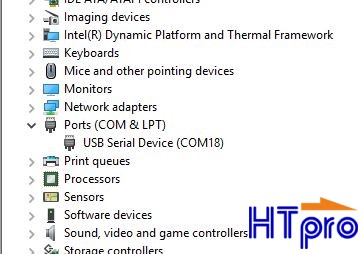 Thư viện USB-CDC cho STM32F4 Discovery, cổng COM ảo VCP
Thư viện USB-CDC cho STM32F4 Discovery, cổng COM ảo VCP
-
![[ Tự học STM32 ] Ngoại vi GPIO, nháy LED đơn](/assets/news/huong-dan/led7-mau-8mm.jpg) [ Tự học STM32 ] Ngoại vi GPIO, nháy LED đơn
[ Tự học STM32 ] Ngoại vi GPIO, nháy LED đơn
-
 Nguyên lý cấu tạo cảm biến siêu âm thông dụng
Nguyên lý cấu tạo cảm biến siêu âm thông dụng
-
![[Tự học STM8S] Bài 01: GPIO nháy LED đơn](/assets/news/huong-dan/blinkled.jpg) [Tự học STM8S] Bài 01: GPIO nháy LED đơn
[Tự học STM8S] Bài 01: GPIO nháy LED đơn
-
![[Tự học STM8] Bài mở đầu](/assets/news/huong-dan/stm8_sc1244.jpg) [Tự học STM8] Bài mở đầu
[Tự học STM8] Bài mở đầu